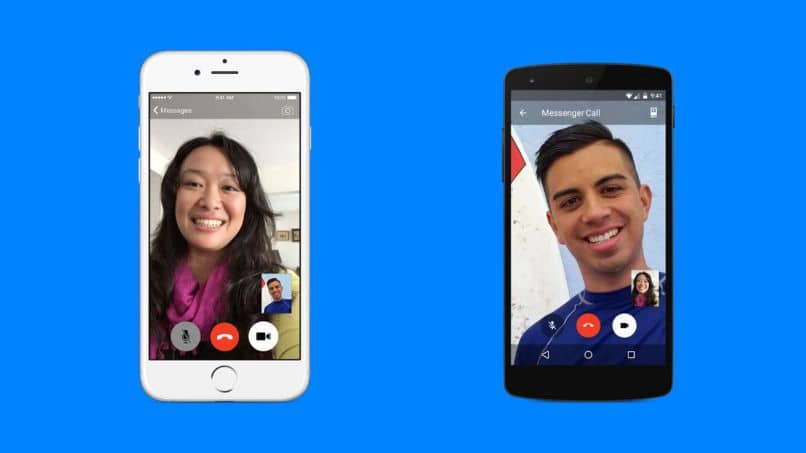
Koska pikaviestisovelluksen ulkonäkö WhatsApp, jossa on useita toimintoja ja innovatiivinen videopuhelutoiminto. Siitä on tullut käyttäjien eniten käytetty maailmanlaajuisesti. Mutta jos kerron sinulle, että videopuhelu on myös mahdollista tallentaa ja arkistoida muistina tietokoneellesi.
Siksi tuomme sinulle seuraavan artikkelin, joka selittää askel askeleelta nauhoita WhatsApp-videopuhelu äänellä iPhonellani.
Vaikka et ehkä usko sitä, tämän toiminnon suorittaminen WhatsAppissa on erittäin helppo tehdä, vaikka ei ole ulkoista sovellusta tai työkalua, joka ei salli niitä. Tämä johtuu iPhone Et ole luonut toimintoa, jonka avulla voit tehdä tämän. Mutta seuraavassa artikkelissa kerromme sinulle, kuinka voit tehdä sen ilman haittaa.
Muille laitteille, kuten Android, on olemassa sovelluksia, joiden avulla voit tallentaa WhatsApp-videopuhelun äänellä. Mutta meidän on sanottava, että tämä toiminto voidaan aktivoida vain iPhone-laitteissa uuden iOS 11 -päivityksen saapumisesta lähtien. Tästä syystä on mahdollista, että voit tallentaa laitteesi näytön tarvitsematta ladata ylimääräistä sovellusta.
Kuinka voin tallentaa WhatsApp-videopuhelun äänellä iPhonelleni
Jos haluat oppia miten voin tallentaa WhatsApp-videopuhelun äänellä iPhonelleni, Sinun on vain noudatettava yksinkertaisia vaiheita, jotka selitämme alla. Ensimmäinen asia, jonka sinun pitäisi tehdä, on mennä iPhoneen ja aktivoimme mikrofonin, koska tallennin ei oletusarvoisesti nauhoita ääntä.
Sitten aktivoimme mikrofonin seuraavalla tavalla, aiomme mennä ohjauskeskukseen ja aiomme siirtää sen alas. Tämän toiminnon yhteydessä näkyy useita vaihtoehtoja, mutta meidän on valittava tallenninkuvake. Tätä varten pidämme painettuna, jolloin mikrofoni aktivoituu.
Teen tämän, valitsemme ohjauskeskuksen uudelleen ja kun vaihtoehdot tulevat näkyviin, valitsemme Tallennus-kuvakkeen. Kun teemme tämän, laitteemme näyttö alkaa tallentaa heti. Tällä hetkellä voimme aloittaa videopuhelun WhatsApp-sovelluksen kautta.
Tätä varten siirrymme sovellukseen ja valitsemme kontaktin, jolle haluamme lähettää videopuhelun, ja keskustelussa painamme videopuhelun painiketta. Sitten meidän on vain tehtävä kaikki kuten olemme tottuneet tekemään. Kun videopuhelu on valmis, meidän on mentävä ohjauskeskukseen.
Näytön tallennusvaihtoehdon käyttäminen iPhonessa
Tämä painetaan painiketta uudelleen. tallennusnäyttö, lopettaa saman tallennuksen. Tällä tavoin olemme tallentaneet videopuhelun mobiililaitteellemme, ja meidän on vain haettava videotiedosto nauttimaan siitä. Tätä varten meidän on mentävä Valokuvat-kohtaan.
Kun löydämme kuvan, jota painamme sitä ja valitsemme Muokkaa-vaihtoehdon, leikkaamme tällä tavalla videon siten, että vain meidät kiinnostava osa videosta jää jäljelle. Nyt sinun on painettava OK-vaihtoehtoa, jos haluat tallentaa videoon tekemäsi muutokset. Jos ei, ja päinvastoin haluat hylätä sen, paina Peruuta.
Ja tämä on kaikki mitä sinun on tehtävä voit tallentaa WhatsApp-videopuhelun äänellä iPhonelleni. Ja joka kerta, kun haluat tallentaa videopuhelun tai mitä haluat tallentaa iPhonellasi, sinun on suoritettava tämä toimenpide. IOS: n uusimman version ansiosta se on mahdollista ilman, että sinun tarvitsee ladata muita työkaluja laitteellesi.

Tällä tavoin olemme saaneet valmiiksi tämän erittäin seurattavan opetusohjelman, jonka avulla voit milloin tahansa nauhoita WhatsApp-videopuhelu äänellä iPhonellani. Muista, että mikrofonivaihtoehto on aina aktivoituna, muuten et voi tallentaa videopuhelun ääntä ja saat vain kuvan.